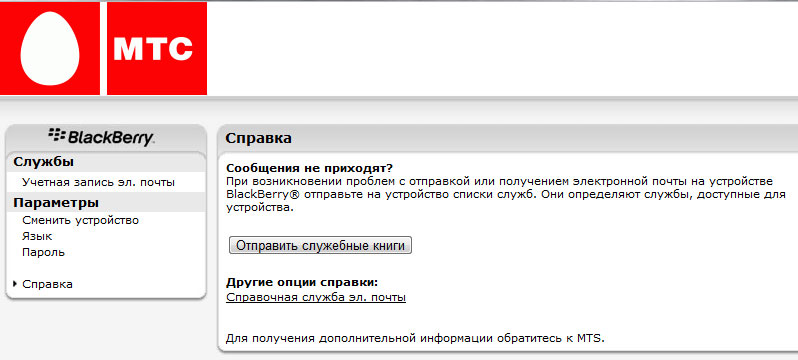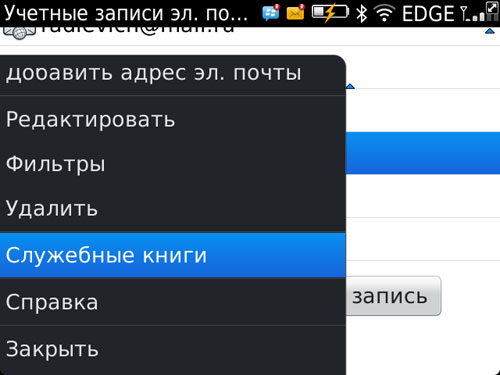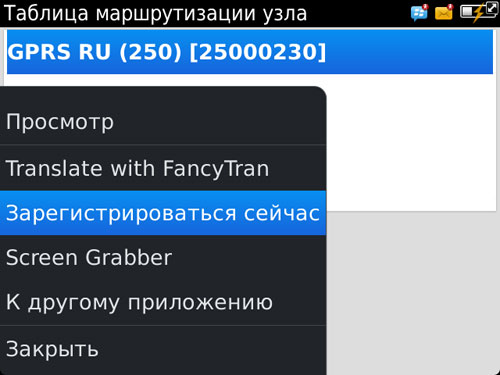Как отправить сервисные книги на BlackBerry
автор BlackBerry Seller. Среднее время прочтения: почти 2 минут.

Если у вас подключен BIS, для корректной работы всех сервисов на вашем BlackBerry должны быть установлены так называемые служебные книги, они же Service Books, они же сервисные книги.
Изначально, как только оператор подключает вас к BIS, служебные книги автоматически приходят на ваш BlackBerry от оператора и устанавливаются в меню смартфона. Вы не видите их как входящее сервисное сообщение. Наличие этих настроек можно просмотреть в меню BlackBerry.
Однако, по разным причинам сервисные книги могут быть некорректно и не в полном объёме быть отправлены на ваш BlackBerry, или их нужно направлять себе самостоятельно повторно. Сделать это можно несколькими способами. Именно об этом сегодняшняя статья.
1. Отправление служебных книг из личного кабинета
Если вы заводили личный кабинет на сайтах www.mts.blackberry.com ;www.beeline.blackberry.com ; www.megafon.blackberry.com (а также аналогичных сайтах других сотовых операторов), зайдя в личный кабинет в раздел Справка, нажмите клавишу «Отправить служебные книги»:
2. Отправление служебных книг из меню BlackBerry — вариант №1
При подключенном сервисе BIS вы всегда можете направить сервисные книги самому себе прямо из меню BlackBerry. Для этого вам нужно зайти в меню Настройка > Учётные записи. Нажав функциональную клавишу «Меню» в доступных действиях вы найдёте команду «Служебные книги».
3. Отправление служебных книг из меню BlackBerry — вариант №2
Перейдите в меню Параметры > Устройство > Расширенные настройки системы > Таблица маршрутизации узла. В этом разделе, нажав функциональную клавишу в доступном списке действий, вы найдёте команду «Зарегистрироваться сейчас». Выбрав эту команду, ваш BlackBerry перерегистрируется в сети оператора и сервисные книги будут автоматически направлены на ваш смартфон.
4. Отправление служебных книг через оператора сотовой связи
Позвоните в службу поддержки вашего сотового оператора и попросите их направить служебные книги на ваш смартфон BlackBerry. При этом оператор попросит вас назвать PIN и IMEI аппарата (см. Параметры > Устройство > Информация об устройстве).
Кстати, обратите внимание, что помимо других сервисных книг стоит особенно выделить такую как MMS Client [MMS] — именно благодаря её наличию вы сможете принимать/отправлять ММС-сообщения. Иногда бывает так, что в настройках BlackBerry не включены Push-сообщения (см. Параметры > Устройство > Расширенные настройки системы > Push-сообщения). При этом, сервисная книга MMS Client [MMS] присутствует в списке Service Books. Это значит, что ММС-сообщения могут поступать на ваш BlackBerry, но отправить вы их не сможете. Решается этот вопрос довольно просто: проставьте все галочки в меню Push-сообщения и вы сможете как принимать, так и отправлять ММС-сообщения с вашего BlackBerry.
После того, как вы воспользовались одним из этих способов отправки служебных книг на ваш смартфон, нужно выполнить перезагрузку системы нажав и задержав на неск.секунд одновременно левый alt + правый shift + del, или просто вынуть аккумулятор на пару минут.
comments powered by HyperComments